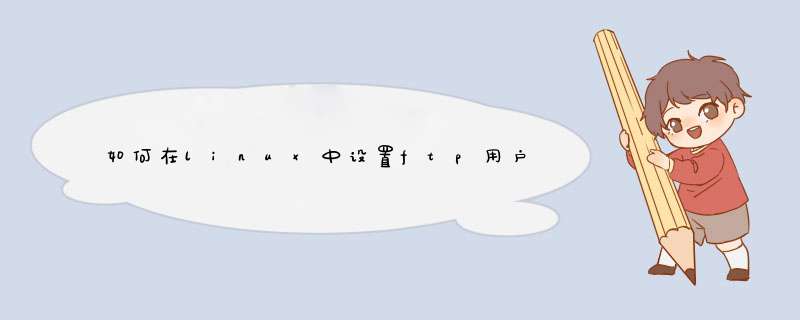
1、 启动VSFTP服务器
A:cenos下运行:yum install vsftpd
B. 登录Linux主机后,运行命令:”service vsftpd start”
C. 要让FTP每次开机自动启动,运行命令: “chkconfig --level 35 vsftpd on”
二、设置FTP权限
A. 编辑VSFTP配置文件,运行命令:”vi /etc/vsftpd/vsftpd.conf “
B. 将配置文件中”anonymous_enable=YES “改为 “anonymous_enable=NO”
C. 保存修改,按ESC键,运行命令:“:wq”这样关闭了匿名登录功能。
三、添加用户:
A. 登录Linux主机后,运行命令:”useradd ftpadmin -s /sbin/nologin “。该账户路径默认指向/home/ftpadmin目录;如果需要将用户指向其他目录,请运行命令:useradd ftpadmin -s /sbin/nologin _d /www(其他目录)
B. 设置ftpadmin用户密码,运行命令:”passwd ftpadmin” 输入两次密码,匹配成功后,就设置好了ftpadmin用户的密码了。
C.测试连接,您可以在“我的电脑”地址栏中输入 ftp://IP 来连接FTP服务器,根据提示输入账户密码。
晕了,用户名和密码怎么能忘呢?root的密码还在吗?要是在,就好办了。用root登录系统。查看/etc/group文件。这个文件是一条条的记录,每条记录以冒号分隔。其中第2个和第3个冒号之间就是ID。你去看ID在500以上,有些发行版可能是1000以上的那些记录。看看这些记录中第1个冒号前面是什么。那就是你的普通用户的名称。至于密码,只能重置。用passwd重置。要是root密码都忘了,去百度查找grub单用户模式。按照网上说的以单用户模式登录。此时,你肯定是root且无需密码。然后,再按刚才说的操作。最后,别忘了给root也设置个密码。
完事后做个记录,把普通用户的名称写好。别写密码。特别是root的密码。别写在纸上,写下来确实不会忘。但是一旦被别有用心的人得到,系统就危险了。普通用户密码被盗相对而言还算小事,root失窃就麻烦了。别人可以为所欲为了。特别是如果selinux没有配置启动就更是如此。
Linux是一套免费使用和自由传播的类Unix操作系统,是一个基于POSIX和UNIX的多用户、多任务、支持多线程和多CPU的操作系统。它能运行主要的UNIX工具软件、应用程序和网络协议。它支持32位和64位硬件。Linux继承了Unix以网络为核心的设计思想,是一个性能稳定的多用户网络操作系统。
Linux操作系统诞生于1991
年10
月5
日(这是第一次正式向外公布时间)。Linux存在着许多不同的Linux版本,但它们都使用了Linux内核。Linux可安装在各种计算机硬件设备中,比如手机、平板电脑、路由器、视频游戏控制台、台式计算机、大型机和超级计算机。
严格来讲,Linux这个词本身只表示Linux内核,但实际上人们已经习惯了用Linux来形容整个基于Linux内核,并且使用GNU 工程各种工具和数据库的操作系统。
Kloxo的发音是ke-lao-si-kou,Kloxo的前身是Lxadmin,发音是Lx-admin。Kloxo是一套免费的Web界面的虚拟主机控制面板,适用于CentOS 5.*系统。Kloxo的调试和使用
1. 打开管理界面,默认用户名和密码都是admin,请注意修改成一个复杂的密码。
2. Kloxo要求用户进行一些初始化操作,界面中都会提示出来。
3. 在Appearance中调整语言为Chinese,即完成了汉化界面。
4. 点击域名,会要求先添加DNS,这里随便输入DNS名称和DNS服务器即可。因为按照国内的习惯,是直接做域名解析的,而不是更改DNS服务器。
5. 再次点击域名,输入域名(不加www),并设置是否需要支持PHP、CGI即完成了开通空间的工作。空间的FTP用户名就是域名,FTP密码就是登陆界面admin的密码。
6. 如需要MySQL数据库,在主界面->域名->数据库里面开通MySQL。
Kloxo其他注意事项
根据经验,开通多个空间并做好域名解析后,部分域名仍然无法访问到正确的页面,原因可能是Kloxo软件不是实时更新Apache服务器的。因此需要重启Apache后才能马上生效,客户要学会自行重启Apache,具体步骤是:主界面->服务器->服务,点击httpd服务项目“状态”的球体2次,也就是绿色变红色(停止),再红色变绿色(启动)。
欢迎分享,转载请注明来源:夏雨云

 微信扫一扫
微信扫一扫
 支付宝扫一扫
支付宝扫一扫
评论列表(0条)